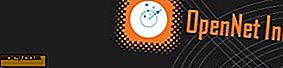Χρησιμοποιώντας το Apple Deskbar για να κάνετε τη ζωή σας πιο εύκολη
 Ένα από τα παραβλέπεται χαρακτηριστικό στο Ubuntu Gutsy είναι το γραφείο-applet που βρέθηκε στο πάνω πλαίσιο. Όντας ένα από τα καλύτερα ( προσωπικά, διαπίστωσα ότι αυτό είναι το καλύτερο ) εργαλείο αναζήτησης επιφάνειας εργασίας γύρω, είμαι αρκετά έκπληκτος που μόνο λίγοι το χρησιμοποιούν πλήρως. Ο μόνος λόγος που μπορώ να σκεφτώ είναι είτε οι περισσότεροι άνθρωποι δεν ξέρουν πώς να το χρησιμοποιήσουν, είτε δεν συνειδητοποιούν πόσο ισχυρό είναι
Ένα από τα παραβλέπεται χαρακτηριστικό στο Ubuntu Gutsy είναι το γραφείο-applet που βρέθηκε στο πάνω πλαίσιο. Όντας ένα από τα καλύτερα ( προσωπικά, διαπίστωσα ότι αυτό είναι το καλύτερο ) εργαλείο αναζήτησης επιφάνειας εργασίας γύρω, είμαι αρκετά έκπληκτος που μόνο λίγοι το χρησιμοποιούν πλήρως. Ο μόνος λόγος που μπορώ να σκεφτώ είναι είτε οι περισσότεροι άνθρωποι δεν ξέρουν πώς να το χρησιμοποιήσουν, είτε δεν συνειδητοποιούν πόσο ισχυρό είναι
Τι μπορείτε να κάνετε με το γραφείο-applet;
Βασικά, μπορείτε να κάνετε ό, τι θέλετε να κάνετε. Με λίγα λόγια, σας επιτρέπει να
- αναζήτηση αρχείων / φακέλων στο σύστημά σας
- αναζήτηση λέξεων στη Wikipedia, λεξικό
- εκτελέστε αναζήτηση στο Google και στο Yahoo
- ανοίξτε μια διεύθυνση ιστού
- να στείλετε e-mail
- αναζήτηση για produst στο Ebay, Amazon
- αναζήτηση del.icio.us σελιδοδείκτες
- ένα πρόγραμμα εκκίνησης
- τερματισμός / επανεκκίνηση του υπολογιστή σας
- και πολλά άλλα…
Αν είστε προγραμματιστής της Python, μπορείτε να γράψετε τη δική σας επέκταση για να την εκτελέσετε ό, τι θέλετε.
Ρύθμιση της επιφάνειας εργασίας σας
Η διαμόρφωση είναι εύκολη. Κάντε δεξί κλικ στο πορτοκαλί εικονίδιο και επιλέξτε Προτιμήσεις. Τοποθετήστε έναν έλεγχο των χαρακτηριστικών που επιθυμείτε.

Πραγματοποίηση αναζήτησης
Κάντε κλικ στο εικονίδιο orangebar-applet. Θα ξεκινήσει μια γραμμή αναζήτησης. Πληκτρολογήστε τους όρους που θέλετε να αναζητήσετε. Αν ψάχνετε για ένα προηγούμενο αποτέλεσμα, κάντε κλικ στην αναπτυσσόμενη γραμμή Ιστορικό για να εμφανίσετε το προηγούμενο αποτέλεσμα.

Αν θέλετε να μεταβείτε σε μια συγκεκριμένη διεύθυνση ιστού, πληκτρολογήστε τη διεύθυνση URL (για παράδειγμα: http://www.url.com ) στη γραμμή αναζήτησης και επιλέξτε ' Άνοιγμα http://www.url.com ' στην ενότητα Ιστός .

Για να στείλετε ένα μήνυμα ηλεκτρονικού ταχυδρομείου, πληκτρολογήστε τη διεύθυνση ηλεκτρονικού ταχυδρομείου του παραλήπτη σας και επιλέξτε ' Αποστολή μηνύματος ηλεκτρονικού ταχυδρομείου σε ... '. Θα εμφανιστεί ένα παράθυρο σύνθεσης αλληλογραφίας όπου μπορείτε να συνθέσετε και να στείλετε το email σας.

Για να ανοίξετε ένα πρόγραμμα, πληκτρολογήστε το όνομα του προγράμματος και επιλέξτε το πρόγραμμα εκκίνησης. Το applet του deskbar έχει επίσης τη δυνατότητα να ταιριάζει με κάποια λέξη-κλειδί με συγκεκριμένα προγράμματα. Για παράδειγμα, όταν μπαίνω στη "μουσική", μου δίνει τη δυνατότητα να ξεκινήσω οποιαδήποτε μουσική μου.

Ορισμένες άλλες χρήσιμες επεκτάσεις
- πραγματοποιήσει τον υπολογισμό και τη μετατροπή
Αυτή η επέκταση σάς επιτρέπει να κάνετε έναν απλό και γρήγορο υπολογισμό ή μετατροπή μονάδων.

Για να ενεργοποιήσετε αυτήν την επέκταση, κατεβάστε το αρχείο, αντιγράψτε το σε /home/username/.gnome2/deskbar-applet/modules-2.20-compatible . Ενεργοποιήστε την επέκταση στην επιλογή Προτιμήσεις . Η μονάδα μετατροπέα απαιτεί την εγκατάσταση της βιβλιοθήκης μονάδων . Μπορείτε εύκολα να το επιτύχετε αυτό
sudo apt-get μονάδες εγκατάστασης
- θυμηθείτε το γάλα
Μπορείτε επίσης να χρησιμοποιήσετε την επιφάνεια εργασίας-applet για να δημιουργήσετε / διαγράψετε / ενημερώσετε τις εργασίες σας στο rememberthemilk.com. Κάντε λήψη του αρχείου και εξαγάγετε το στο φάκελο modulebar-applet. Ενεργοποιήστε την στην επιλογή Προτιμήσεις και είστε έτοιμοι να πάτε.
Μερικές από τις άλλες ενδιαφέρουσες επεκτάσεις που βρέθηκαν στο GNOME Live περιλαμβάνουν
- Η Google προτείνει
- Η Wikipedia προτείνει
- Gajim
- ekiga
Δεν τα δοκιμάσω όμως. Εάν το δοκιμάσατε, ενημερώστε με αν είναι χρήσιμο.